Jak zainstalować Menedżera tagów Google w swojej witrynie?
Opublikowany: 2022-04-12Google Tag Manager (GTM) to bezpłatna usługa, która znacznie ułatwia pracę z tagami na stronach internetowych oraz w aplikacjach mobilnych. Dzięki GTM w łatwy sposób zmienisz kod na stronach, dodasz nowe fragmenty, a także zintegrujesz swoją witrynę z systemami analitycznymi, reklamami i innymi usługami.
Aby rozpocząć, musisz zainstalować kod Menedżera tagów w swojej witrynie. Następnie wszystkie inne ustawienia można dostosować w interfejsie serwisowym bez angażowania programistów. Więcej informacji o Menedżerze tagów Google i jego działaniu w połączeniu z Google Analytics znajdziesz w naszym artykule. Jeśli już to znasz, nie trać czasu i przejdź do instalacji GTM.
Krótko mówiąc, aby zainstalować Menedżera tagów Google, musisz:
- utworzyć konto i kontener w Google Tag Manager;
- zainstaluj kod Google Tag Manager w swojej witrynie;
- opublikuj kontener;
- sprawdź Menedżera tagów Google.
1. Utwórz konto i kontener w Google Tag Manager
Na stronie głównej Menedżera tagów kliknij przycisk Zarejestruj się i zaloguj się przy użyciu swojego adresu Gmail lub dowolnego innego konta Google:
Teraz musisz utworzyć konto bezpośrednio w Menedżerze tagów. Aby to zrobić, kliknij Zaloguj się do Menedżera tagów :
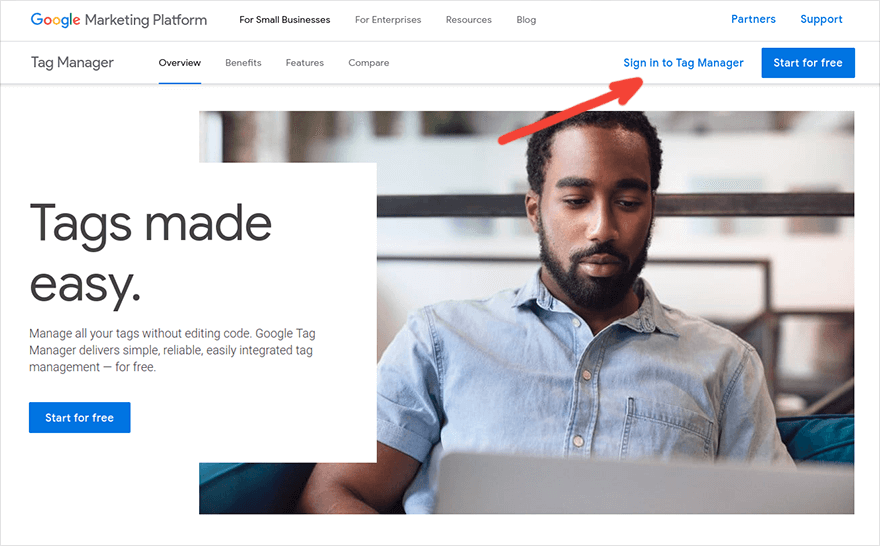
Następnie kliknij Utwórz konto :
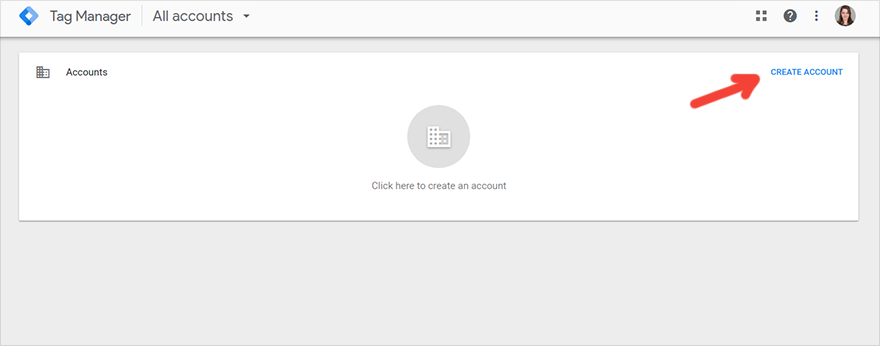
Pomyśl o nazwie swojego konta — najwygodniej jest użyć nazwy firmy. Następnie wybierz kraj, zaznacz pole obok Udostępnij dane anonimowo Google i innym usługom (opcjonalnie) i kliknij Kontynuuj :
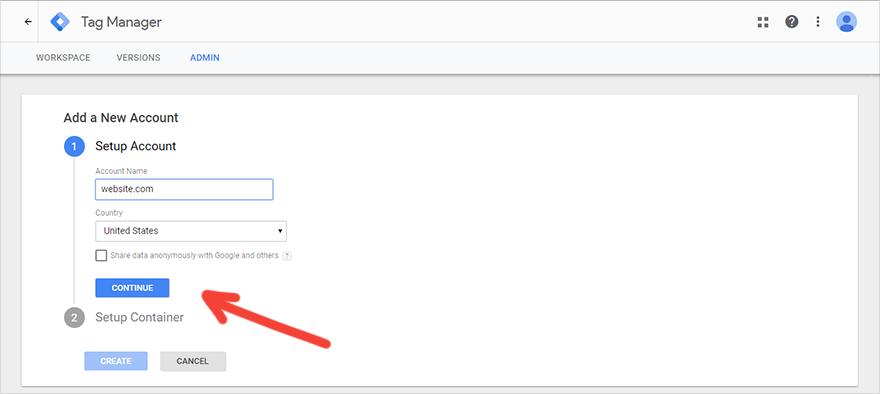
Teraz musisz skonfigurować kontener. Jeśli porównasz strukturę Menedżera tagów Google ze strukturą Google Analytics, to kontener jest odpowiednikiem zasobu w GA. Przechowuje tagi, wyzwalacze i zmienne dla całej witryny. Na jednym koncie GTM może znajdować się kilka kontenerów: na stronę internetową, na aplikację mobilną, na strony AMP i tak dalej. Aby było to wygodniejsze, lepiej nazwać kontener po zasobie, dla którego został utworzony. Na przykład może to być adres Twojej witryny.
Po wpisaniu nazwy kontenera wybierz miejsce, w którym będzie on używany (w naszym przykładzie jest to Web ) i kliknij Utwórz :
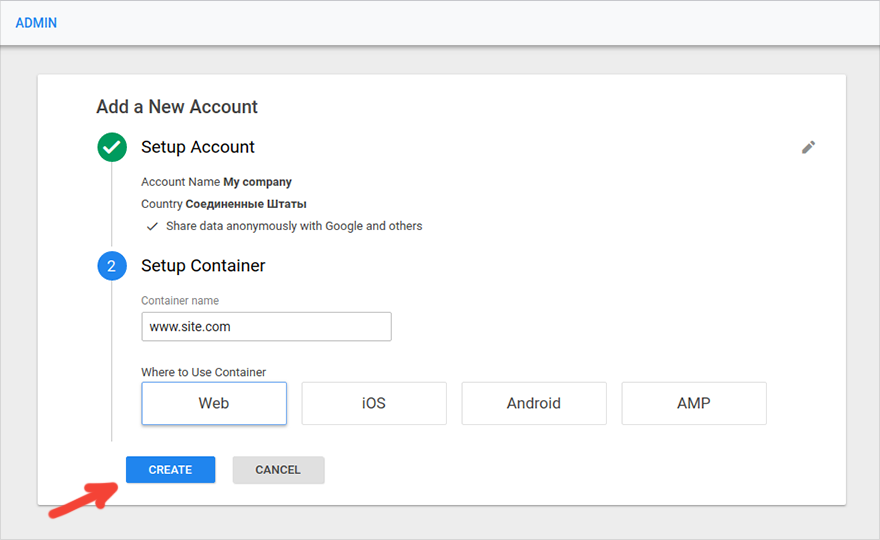
Przeczytaj zasady korzystania z Menedżera tagów. Zaznacz pole na dole strony potwierdzające, że zgadzasz się z warunkami przetwarzania danych zgodnie z RODO, a następnie kliknij Tak :
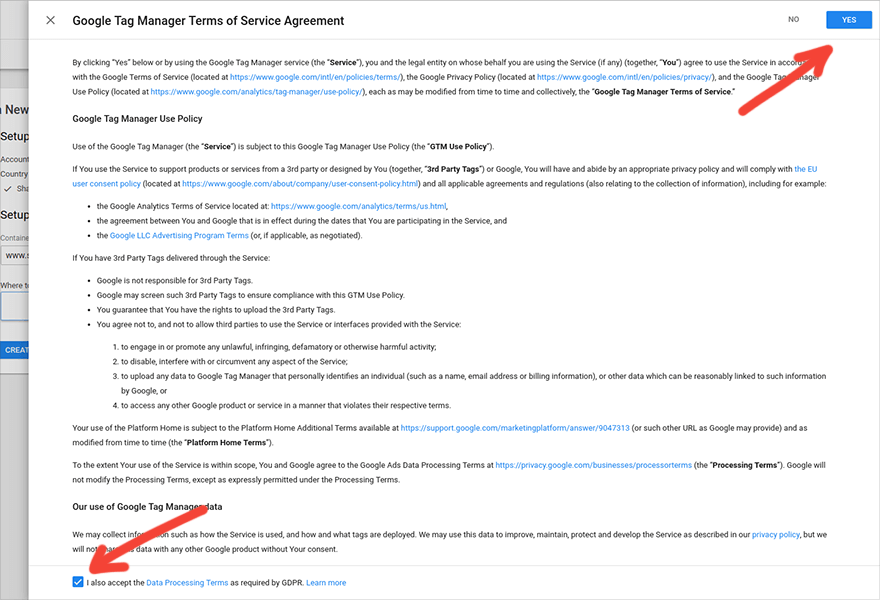
Następnie zobaczysz okno z fragmentem kodu GTM, który należy zainstalować na Twojej stronie:
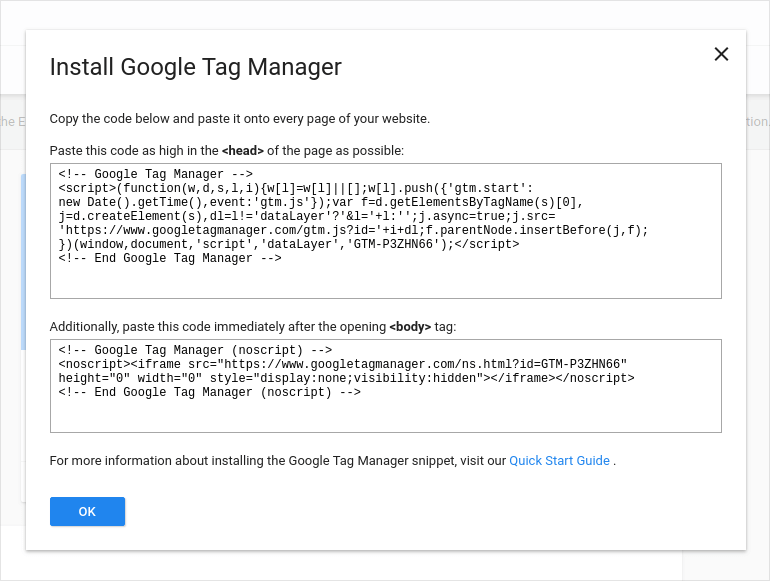
Możesz od razu skopiować kod i zainstalować go na wszystkich stronach witryny, które chcesz monitorować, lub kliknąć OK i zrobić to później, gdy dodasz pierwsze tagi do kontenera. Możesz wyświetlić i skopiować kod w dowolnym momencie w sekcji Administracja → Zainstaluj Menedżera tagów Google :
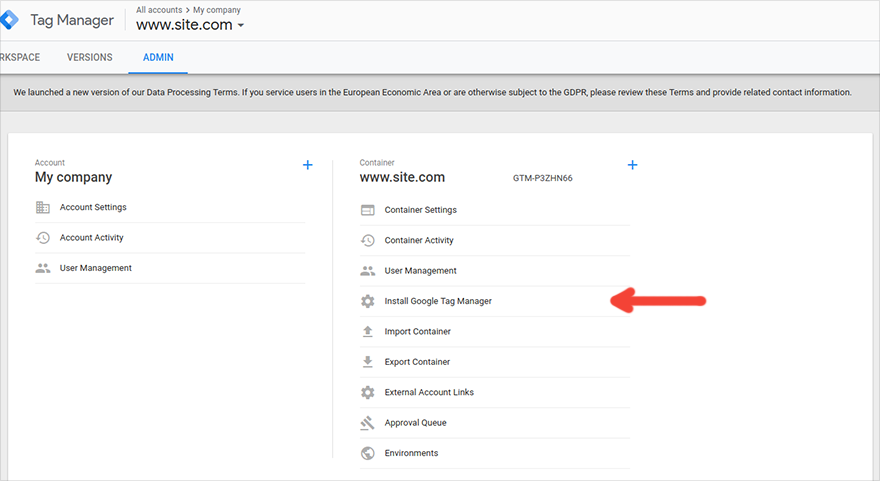
2. Zainstaluj kod Google Tag Manager w swojej witrynie
Jeśli znasz się na tworzeniu stron internetowych i masz dostęp do panelu administracyjnego, dodanie kodu Menedżera tagów jest bardzo łatwe. Oto przykład, jak to zrobić za pośrednictwem WordPressa. W przeciwnym razie nadal będziesz musiał poprosić o pomoc programistów; w przeciwnym razie istnieje ryzyko złamania kodu źródłowego strony.
Kod Menedżera tagów Google składa się z dwóch fragmentów i jest ładowany asynchronicznie. Oznacza to, że główna część strony nadal się ładuje, nie czekając na załadowanie kontenera GTM. Pierwszą część kodu należy umieścić w nagłówku strony, jak najbliżej otwierającego tagu <head>:
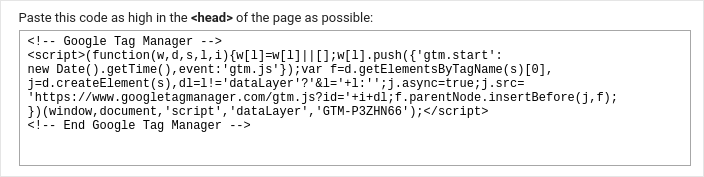
Dzieje się tak, ponieważ im wyższa pozycja pierwszego fragmentu, tym szybciej się on załaduje. Jeśli wstawisz go do tagu <body>, ryzykujesz utratę danych o użytkownikach, którzy opuszczają stronę przed załadowaniem tego tagu.
Druga część kodu działa jako kopia zapasowa i pomaga śledzić działania użytkowników, którzy wyłączyli JavaScript. Musi być umieszczony bezpośrednio po otwierającym tagu <body>:
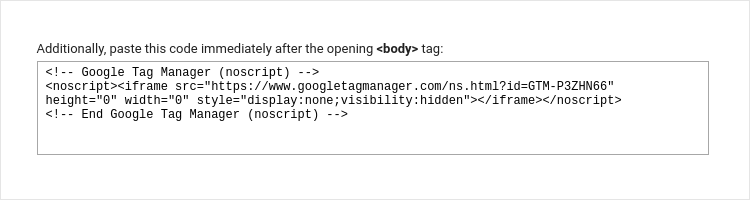
Ważny!
Kod GTM należy umieścić bezpośrednio na stronie, którą zamierzasz śledzić, innymi słowy w całej witrynie. Umieszczenie kodu w ukrytym iframe lub wdrożenie go w innym systemie zarządzania tagami nie pozwoli na prawidłowe śledzenie tagów na stronie głównej.

Instalowanie Menedżera tagów Google na stronie AMP
Jeśli korzystasz z technologii AMP, aby szybko wczytywać i dostosowywać strony do urządzeń mobilnych, pierwszą część kodu należy umieścić przed tagiem zamykającym </head>:
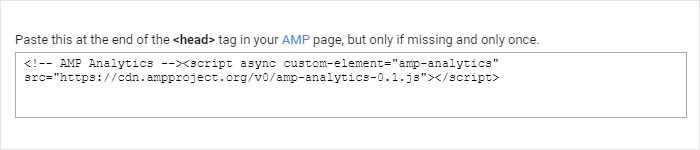
A drugą część kodu należy wstawić zaraz po otwierającym tagu <body>:

3. Opublikuj kontener
Nawet jeśli nie dodałeś do kontenera ani jednego tagu, zalecamy opublikowanie go natychmiast po zainstalowaniu kodu GTM w Twojej witrynie. W przeciwnym razie kontener spowoduje błąd 404. Nie jest to jednak krytyczne. Jeśli śledzisz błędy JavaScript za pomocą niektórych usług, takich jak TrackJS, błędy 404 będą zaśmiecać Twoje raporty. Aby nie powodować niepotrzebnego stresu dla programistów, lepiej opublikować pusty kontener — nikomu to nie zaszkodzi.
Aby opublikować kontener, przejdź do zakładki Workspace w Menedżerze tagów i kliknij przycisk Prześlij w prawym górnym rogu:
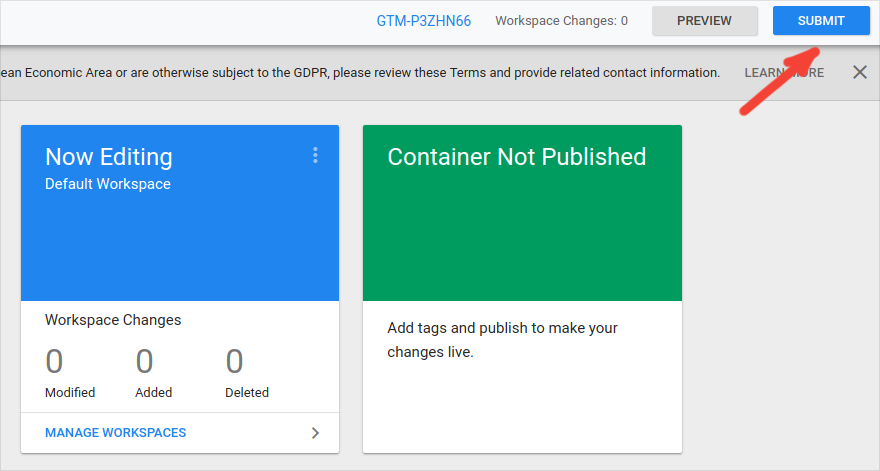
Wybierz opcję Opublikuj i utwórz wersję . Ponieważ jest to pierwsza wersja Twojego kontenera, pole Opis wersji można pozostawić puste. Następnie kliknij Opublikuj :
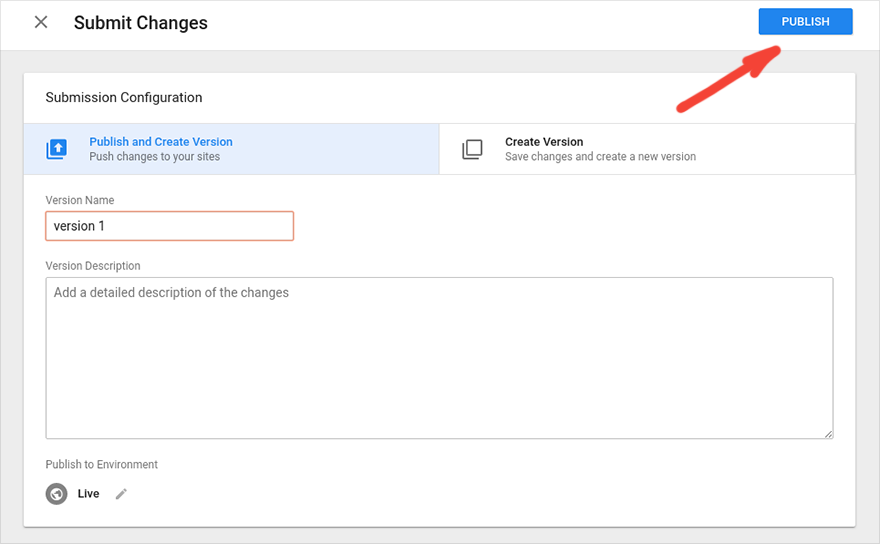
Zrobione. Kontener został opublikowany.
4. Sprawdź Menedżera tagów Google
Po dodaniu kodu Tag Manager do swojej witryny możesz sprawdzić, czy dane są prawidłowo przesyłane za pomocą specjalnego rozszerzenia Google Tag Assistant. Jest to dodatek do przeglądarki Chrome, który pokazuje, które tagi produktów Google są zainstalowane w Twojej witrynie i jak działają.
Po pobraniu i zainstalowaniu dodatku zobaczysz tę ikonę na pasku narzędzi Chrome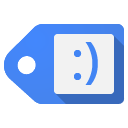 . Kliknij na niego i wybierz, które tagi systemowe chcesz sprawdzić i na których stronach. Kliknij Gotowe .
. Kliknij na niego i wybierz, które tagi systemowe chcesz sprawdzić i na których stronach. Kliknij Gotowe .
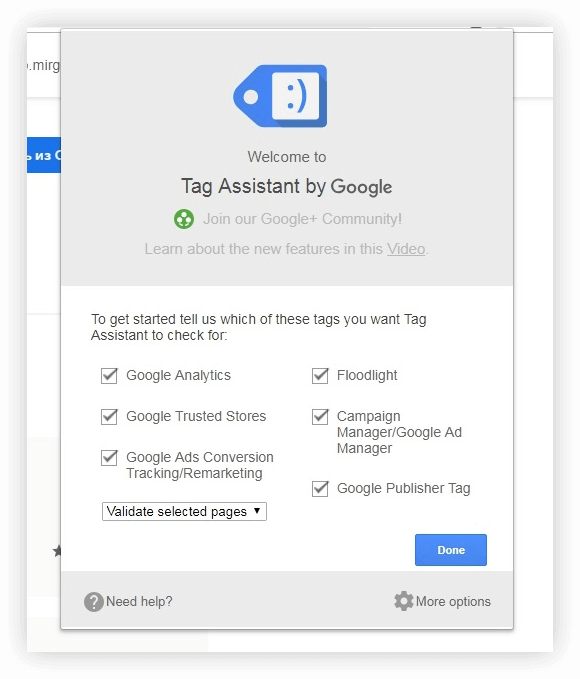
Następnie przejdź do strony, którą chcesz sprawdzić i kliknij ikonę Tag Assistant. Aby aktywować rozszerzenie, kliknij Włącz :
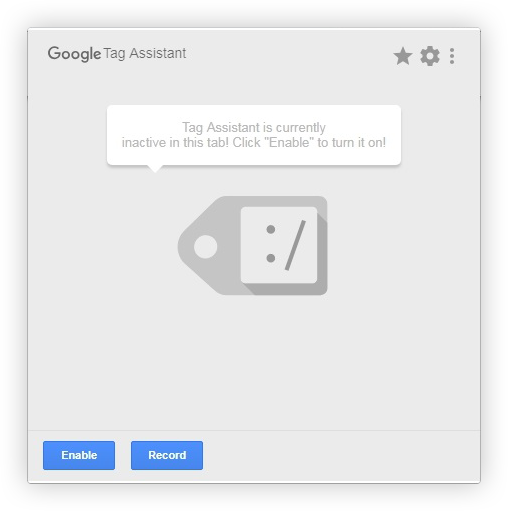
Odśwież bieżącą stronę, a Asystent tagów pokaże, które tagi są zainstalowane na stronie i jak działają. Zielona ikona wskazuje, że dane są przesyłane bez żadnych skarg, niebieska oznacza, że nie ma problemów krytycznych, a czerwona sygnalizuje poważne problemy:
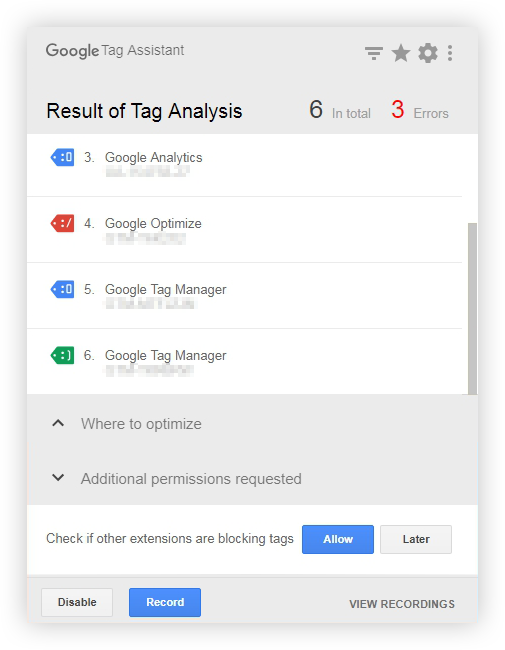
Jeśli klikniesz określony tag, zobaczysz możliwe przyczyny błędu i wskazówki, jak go naprawić:
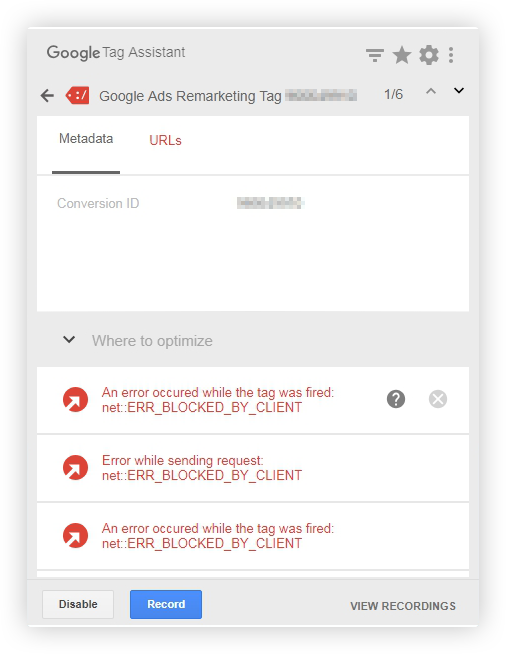
Więcej informacji o Tag Assistant można znaleźć w Pomocy Google.
Jeszcze kilka wskazówek
Podczas instalowania kodu GTM w swojej witrynie poproś programistę o jednoczesne dodanie fragmentu kodu Google Optimize. To dobry pomysł, nawet jeśli w tej chwili nie zamierzasz eksperymentować z zawartością witryny. Zawsze, gdy chcesz przeprowadzić test A/B, wszystko będzie gotowe.
Ten fragment kodu jest potrzebny do asynchronicznego wczytywania kontenera Google Optimize i niewyświetlania oryginalnej strony do czasu załadowania kontenera. Dzięki fragmentowi kodu Optymalizacji użytkownicy nie zobaczą oryginalnej treści strony, dopóki strona ze zmianami w teście nie zostanie załadowana.
Przenosząc tagi, które zostały ręcznie wstawione do Menedżera tagów Google, nie zapomnij usunąć ich z kodu w witrynie, aby dane nie zostały zduplikowane. To jest ważna kwestia.
Co dalej
Po zainstalowaniu kodu w witrynie musisz dodać i skonfigurować tagi i zmienne w interfejsie Menedżera tagów. Aby dowiedzieć się, jak to zrobić, zajrzyj do artykułu Co to jest Menedżer tagów Google i jak za jego pomocą skonfigurować Google Analytics lub webinaru O krok do przodu: techniki i subtelności pracy z Menedżerem tagów Google.
PS Przygotowaliśmy checklistę 20 kroków, które muszą wykonać analitycy marketingowi, aby podejmować decyzje na podstawie prawidłowych i kompletnych danych. Wypełnij formularz, a my prześlemy Ci listę kontrolną.
